13.4. LAStools与Fusion#
LAStools和融合算法提供了强大的工具可通过处理工具箱处理LIDAR数据。 LAS前缀是指 美国摄影测量和遥感学会( ASPRS )激光文件格式,可使用这两种工具查看和操作。 一旦使用这些工具中的任何一个来查看、操作从LAS或LAZ(LAS的压缩版本)中导出数据, 即可通过处理工具箱中的任何工具都可以访问生成的数据。 因此,本节将说明如何查看激光雷达数据并将其转换为可用于各种空间分析的栅格层。
在本节中,我们将使用以下图层:
点云文件( sonoma.las ,可在LAStools数据文件夹中找到)类似于所有以前的算法提供程序, 我们需要确保正确配置LAStools和Fuion。根据您的安装方法,可以安装LAStools库, 但您可能必须遵循 http://rapidlasso.com/2013/09/29/how-to-installlastools-toolbox-in-qgis/. 中的指导。 您还需要从 http://forsys.cfr.washington.edu/fusion/fusionlatest.html.
安装后,请确保在 。
13.4.1. 探测LIDAR数据#
在地理信息交换所中,访问点云LIDAR数据和相关衍生产品越来越普遍。 这就要求用户了解如何探索和处理数据,通常这样就可以通过替代传统的高程数据产品, 将其纳入到传统的GIS工作流程中。 LAStools和Fusion都提供了LIDAR查看器,尽管LAStools版本提供了更多选项。
注意: Fusion可以读/写LAZ文件,但是您需要将 "LASzip.dll" 文件从LAStools安装文件夹复制到Fusion安装文件夹。
要从加利福尼亚州圣罗莎的一个小区域开始视觉探索LIDAR数据,
我们可以点击 ,
当查看器打开时,单击 File Open Sonoma.las 。
查看器将在三维环境中显示数据,您可以在其中平移、倾斜和缩放,
类似于 Google Earth 。
使用鼠标和键盘输入操作查看器,如下所述 Help 关于 PDQ…,
如 图 13.20 所示。

图 13.20 help探索LIDAR数据#
该查看器提供了一种基于LAS分类、RGB、返回数和高程值的简单有效的数据可视化和符号化方法。
另一个可能有用的命令是通过按 R 来记录您对数据的浏览;
这将提示您输入一个位置,以便将导航视频存储为AVI文件。
LAStools 查看器提供了更多功能,可以通过单击 ,我们实际上不会运行这个算法;我们只是使用它来启动 LAStools GUI 。您可以运行任何 LAStool 算法并启动 GUI ,或者直接跳到您可以使用 lasview 工具。下面的截图说明了如何选择激光雷达数据( sonoma.las ),如 图 13.21 所示。然后点击 open LAStools GUI 选项并单击 Run 。
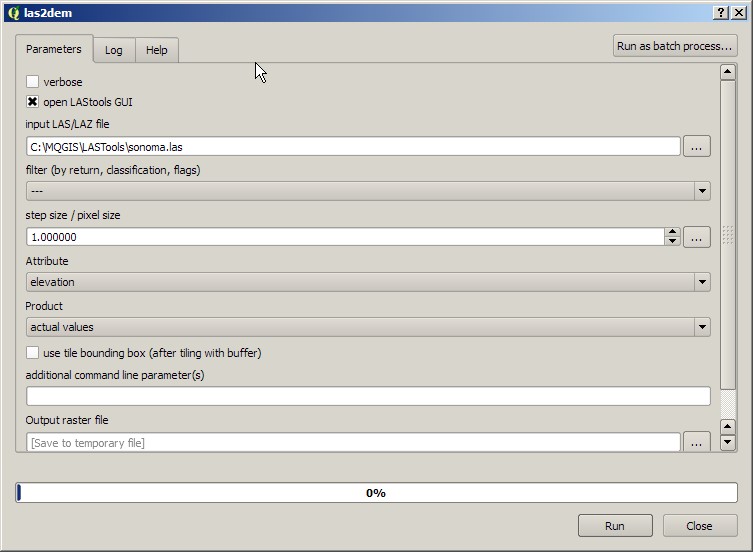
图 13.21 lasview工具设置#
这将启动 LAStools GUI 界面,并提供对未嵌入QGIS环境中的许多其他工具的访问。
系统将提示您接受许可协议,并应探索此初始界面。
下一个屏幕截图说明了在左侧有一些选项来定义投影(在本例中,
加州州立飞机NAD83区域1或EPSG:2871),
如 图 13.22 所示。
添加矢量叠加,以及转换和过滤数据。
在右侧,有许多选项用于控制如何对数据进行采样和可视化。
如果你去 "View" 起点,查看器将打开,
在该窗口中单击鼠标右键可提供对数据的符号化和筛选方式的类似控制。
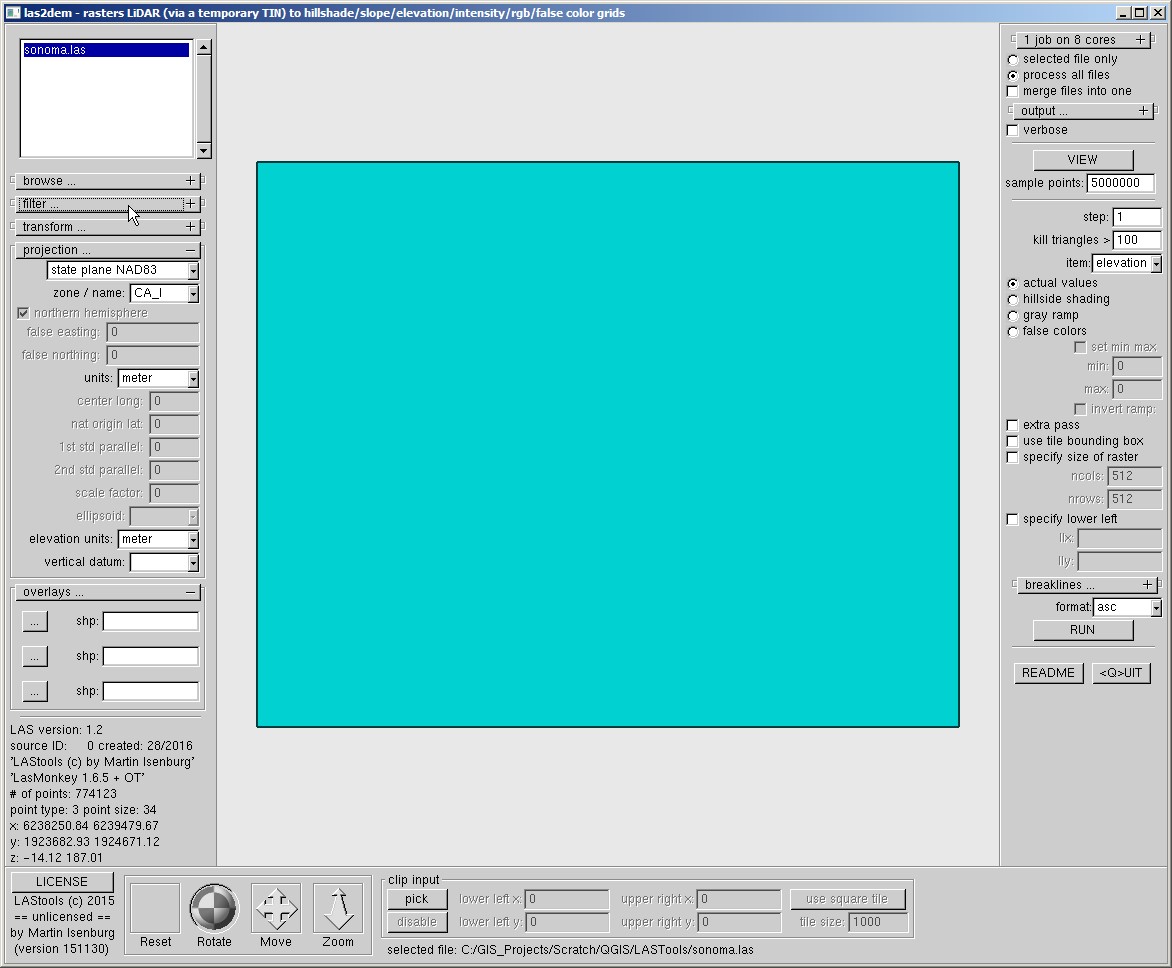
图 13.22 LAStools GUI界面#
LAStools 简单查看器允许您通过按空格键在平移、缩放和倾斜选项之间切换,并在查看器中单击鼠标右键可以控制符号。探测LIDAR数据的一种常用方法是通过 LAS 分类值来区分地表、植被、建筑物、水、噪声和非分类点。
每个LAS数据集是否包含多个分类值通常取决于项目规范和交付数据的机构。
加载数据后,右键单击下一个屏幕截图中,如 图 13.23 所示。
显示的查看器并选择 ,
现在,您可以通过右键单击并在 render only 下选择一个选项来在各种分类值之间进行过滤,
也可以使用键盘并按G(圆形),V(植被),B(建筑),U(未分类),以及N(噪音)。
我们还可以通过再次右键单击并在 color by 下选择其他颜色选项来视觉上过滤点。
例如,选择RGB可以提供类似于航空图像的视觉效果,而高程则表示类似于数字高程模型的点。
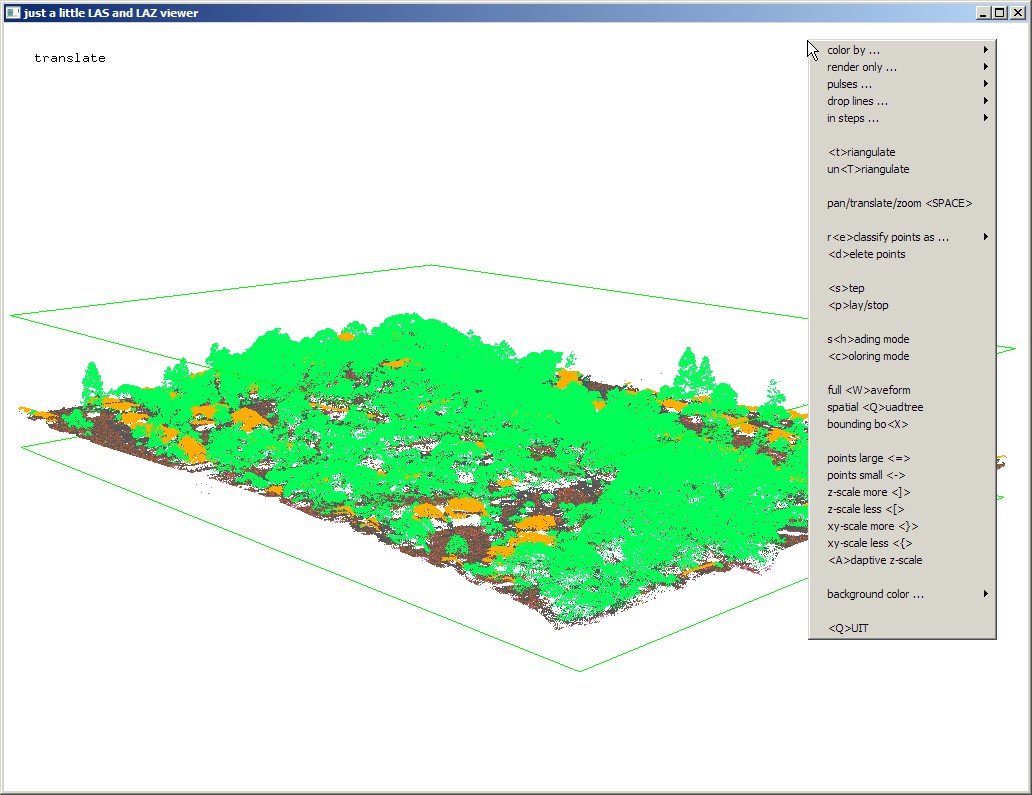
图 13.23 设置数据#
需要注意的是,这两个查看器只允许我们探索和可视化地过滤数据;它们不会更改任何底层值或生成新的数据层。
为了完成这些类型的任务,我们需要使用额外的 LAStools 和 Fusion 工具。
13.4.2. 转换LAS/LAZ文件#
使用LIDAR数据时,一个常见的任务是在数据格式之间进行转换。
最常见的可能是在未压缩和未压缩格式(例如,LAS2LAZ或LAZ2LAS)之间进行转换,
并输出到其他数据格式,如TXT、ASCII或SHP。
如本章前面所述,有必要复制 "LASzip.dll" 文件到"Fusion"文件夹中,
通过转到 LIDAR数据工具在LAS和LAZ之间进行转换。
LAStools /laszip ,此工具允许我们通过指定输出格式扩展名来压缩和解压缩LIDAR数据,如 图 13.24 屏幕截图所示。
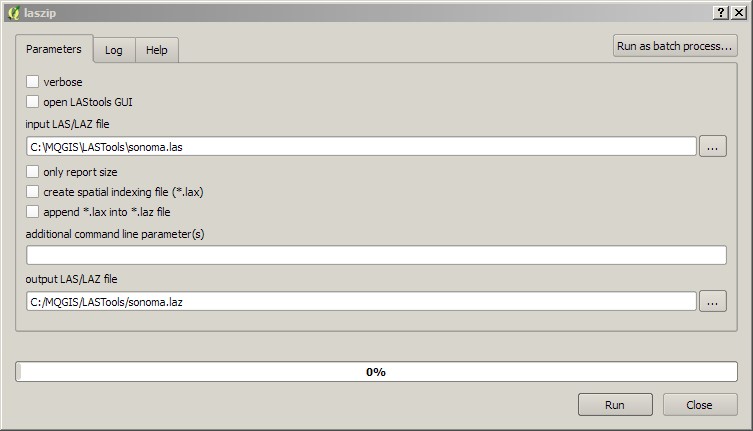
图 13.24 转换LAS/LAZ文件#
将 "Sonoma.las" 文件转换到 "Sonoma.laz" 之后, 您会注意到文件大小从大约54MB减小到大约10MB,这说明了对存储的影响, 但是LAZ文件通常需要更长的时间来处理。
类似地,"las2shp"将LIDAR数据转换为ESRI的shapefile格式, las2tin将转换为矢量TIN文件,而las2xt将转换为ASCII格式的XYZ数据。
如果您遇到以ESRI专有ZLAS格式存储的LIDAR数据,
您可以使用 LASliberator 工具导出到LAS/LAZ开放格式,可从以下网址获得:
LASliberator 。
13.4.3. 根据LIDAR数据创建曲面#
如前所述,LAStools 库中的某些工具需要获得许可才能实现全部功能。
例如,使用 LAS2 DEM 将生成表示高程的栅格输出;
但是,它也将包含对角线条带,如 图 13.25 屏幕截图所示。
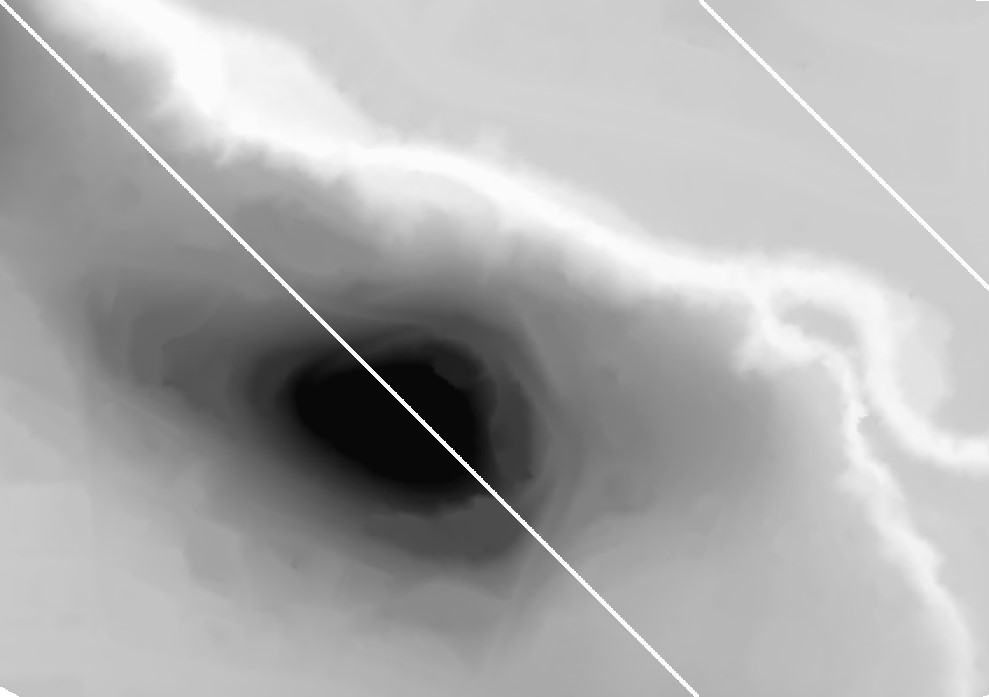
图 13.25 高程栅格数据#
幸运的是,我们可以利用 Fusion 库中的工具,使用LAS/LAZ文件生成派生曲面模型。
首先仅使用LIDAR分类值为2的点创建一个中间裸露地面,
点击 。
屏幕截图说明了如何选择输入的LAS文件,如 图 13.26 所示。
将正确的像元大小设置为3,指定高程值(以英尺为单位),并指定仅使用地面点。
还有许多其他选项可以用来控制结果输出,包括中值和平滑滤波器,可以在Fusion网站上进行更详细的探讨。
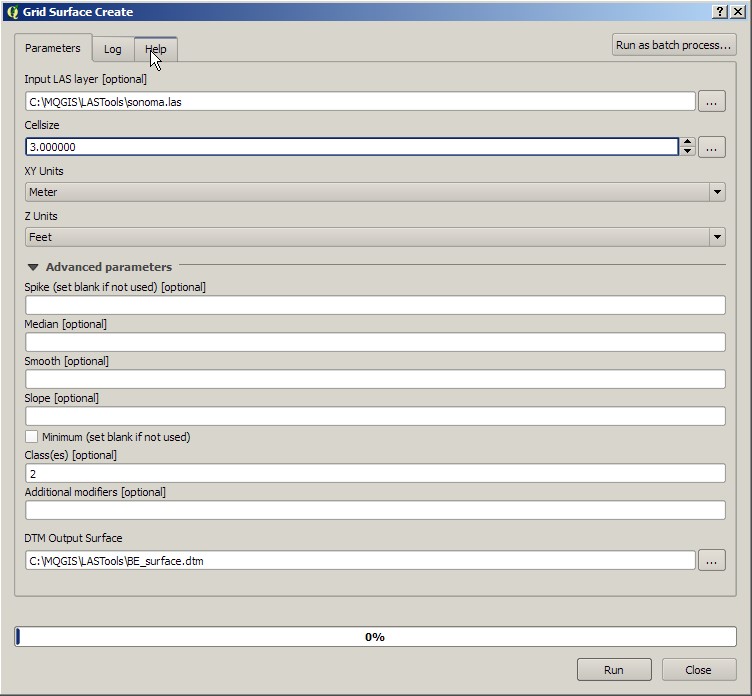
图 13.26 设置界面#
生成的文件是仅表示裸露的地面中间输出,我们不会将其添加到QGIS中。 相反, 我们将使用它通过单击 。 选择上一步的 "surface.dtm" 输出并将其另存为 "dem.tif", 如 图 13.27 截图所示。
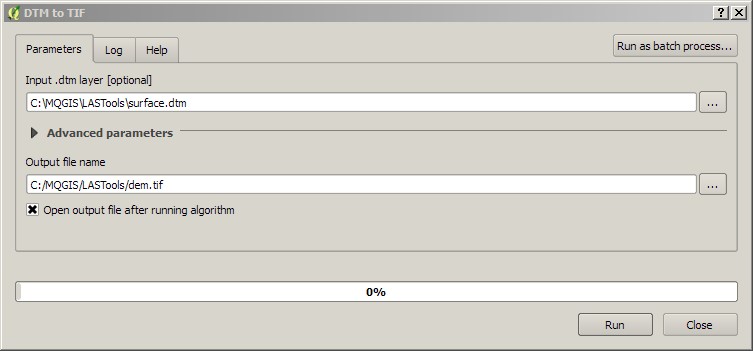
图 13.27 DEM 转tif#
生成的 DEM 没有任何对角线条带,并且可以与处理工具箱中的任何其他库一起使用,例如,
生成一个山体阴影,如 图 13.28 屏幕截图所示。
必须认识到,在生成曲面模型之前,可能需要根据数据源对LIDAR数据进行过滤或分类。
LAStools 和 Fusion 都提供了必要时预处理数据的工具。例如,在 LAStools 中,可以使用lasnoise或lasclassify,在Fusion中,可以使用Ground Filter或Filter Data Outliers,这在两个库的文档中都有进一步的描述。

图 13.28 生成结果#
有LIDAR数据产生的另一个常见表面是植被覆盖或冠层高度。
视觉估计植被覆盖或高度的一种快速方法是使用通过 Fusion 提供的 Canopy Mode l工具。
转到 并选择适当的设置,
如 图 13.29 屏幕截图所示。
输入是原始的LAS文件,我们将引入基于中值的5x5邻域平滑,并指定我们只想使用分类为植被的点。
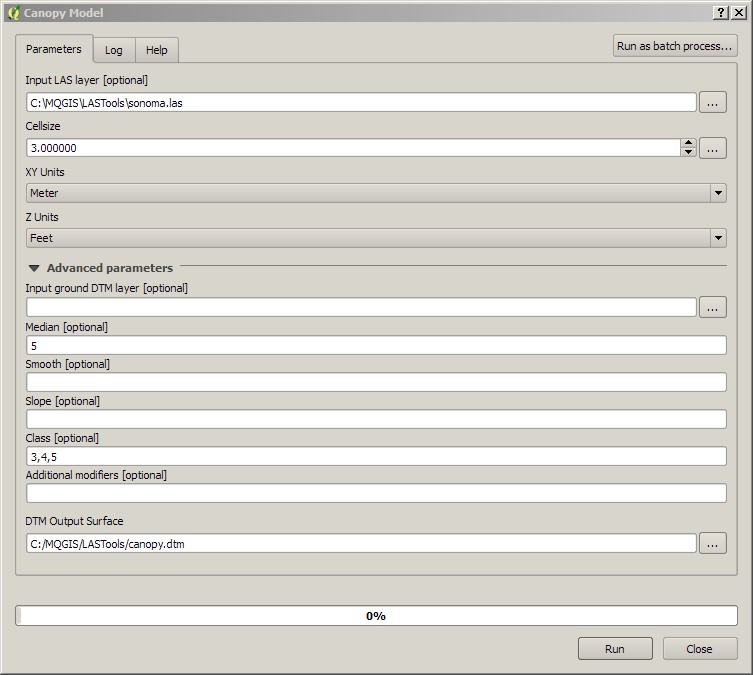
图 13.29 Canopy Model工具设置#
然后,可以使用 DTM 到 TIF 工具将成成文件转换为栅格图层,
并使用绿色渐变符号来提供以英尺为单位的树冠高度的简单表示,
如 图 13.30 屏幕截图所示。
您需要确保您有关于感兴趣区域中实际树高的本地信息,以确保您能够控制异常值或不正确分类的点。
例如,在圣罗莎有超过100英尺的橡树和桉树,但是这个输出可能高估了这种大小的树木的空间范围。
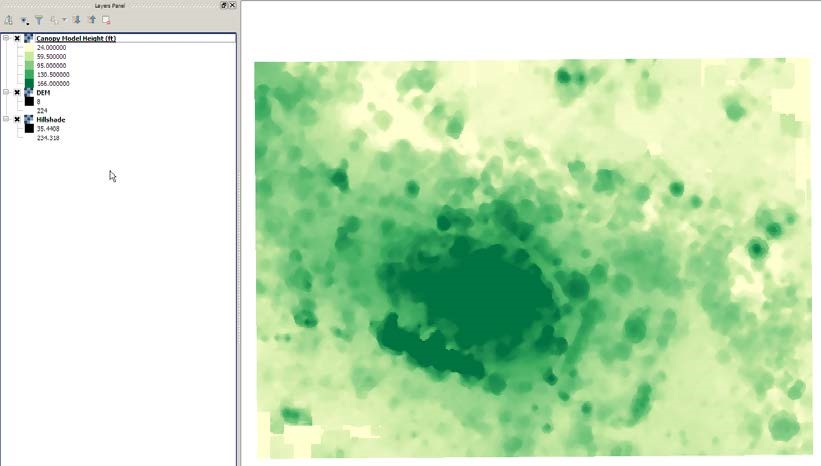
图 13.30 栅格图层生成结果#
13.4.4. 总结#
本章概述了处理工具箱中的结构,并介绍了可通过工具箱访问的各种高级空间分析工具。
您特别学习了如何创建着色浮雕地图、计算最小成本路径、计算viewshed、重新分类栅格图层、查询和合并栅格图层,
以及使用 GRASS 算法计算栅格统计信息。
然后学习了如何使用多边形遮罩裁剪栅格层,
以及如何使用 SAGA 算法重新分类、查询和组合栅格层。
您学习了如何使用 Tau DEM 算法描绘流域并从 DEM 中提取矢量流网络。
我们探索了利用R包整合空间统计来识别景观特征特征。
在上一个练习中,
我们探索了如何使用 LAStools 和 Fusion 从LIDAR数据可视化、转换和生成曲面。
也许最重要的是,我们看到了本地QGIS工具与从处理工具箱中执行的工具的互操作性。
尽管我们通过假设的场景来探索这些工具,以说明如何将这些分析应用于现实世界的问题,但重要的是要澄清的是, 本章绝不是对整套工具或其各种应用程序的详尽介绍。 在GRASS、 SAGA 、R、LAStools和Fusion环境中还有其他强大的算法可用。
在下一章中,您将学习如何使用处理工具箱中的图形建模器自动化地理空间工作流。 我们将探索各种类型的输入选项和可用的算法,并开发一个示例模型, 我们可以将其作为可重用工具添加到工具箱中。 您还将学习如何将模型导出到Python中,为最后一章做准备,这一章将探讨QGIS中的Python脚本。